10 situs game teratas yang tidak diblokir di sekolah tahun 2024

10 situs web game teratas yang tidak diblokir di sekolah tahun 2024. Temukan dunia game yang tidak diblokir dan nikmati permainan tanpa batasan.
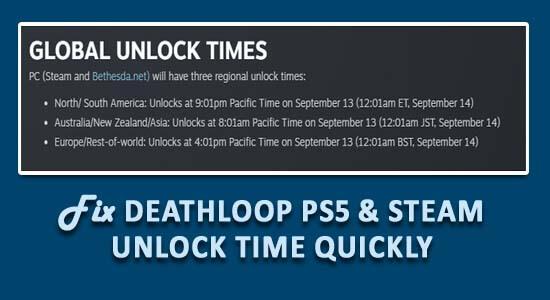
Deathloop adalah game multiplayer maut aksi-petualangan terbaru yang dirilis bulan ini. Namun sejak dirilis, banyak gamer yang menghadapi waktu unlock Steam Deathloop dan menjadi bingung.
Tidak hanya pengguna Steam, banyak gamer PS5 juga mengalami waktu buka kunci saat bermain game. Ini adalah masalah yang menjengkelkan dan tidak ada alasan yang sah mengapa ini terjadi.
Setelah meneliti, kami mengetahui bahwa waktu buka kunci Deathloop Steam berbeda dari PS5.
Namun demikian, jika Anda tidak mengetahui waktu dengan baik dan berjuang dengan masalah waktu Buka Kunci, maka artikel ini cocok untuk Anda.
Di sini kami telah mencantumkan informasi lengkap terkait dengan pembukaan kunci game serta cara untuk memperbaiki masalah tersebut.
Deathloop PS5 & Waktu Buka Kunci Uap
Waktu buka kunci untuk Steam dan PS5 benar-benar berbeda satu sama lain, jadi ini mungkin alasan mengapa Anda mendapatkan masalah membuka kunci game. Di bawah cek, permainan membuka kunci waktu untuk kedua platform.
Di PS5 game akan dibuka pada tengah malam waktu setempat. Jadi, di saat kamu sudah menjelang tengah malam, kamu sudah bisa memainkan game tersebut. Waktu Buka Kunci PS5 Deathloop jelas dan langsung tetapi untuk platform Steam, ini cukup membingungkan.
Steam Unlock Times dibagi menjadi 3 waktu rilis regional yang berbeda , di sini pelajari tentang mereka: Area peluncuran pertama adalah Amerika Utara & Selatan , jika Anda tinggal di wilayah ini, maka Deathloop akan dibuka pada 13 September pukul 21:01 ( Waktu Pasifik), juga dikenal sebagai 12:01 pada 14 September Waktu Bagian Timur.
Berikutnya adalah Asia, Australia, dan Selandia Baru, untuk Anda, gim ini dibuka pada 14 September pukul 12:01 Waktu Standar Jepang.
Dan yang ke-3 adalah Eropa dan seluruh dunia , gamer wilayah ini dapat mulai bermain pada 14 September pukul 12:01 Waktu Standar Inggris.
Ini adalah 3 waktu rilis regional Deathloop Steam Unlock yang berbeda , Anda mungkin perlu melakukan beberapa Matematika untuk menghitung zona waktu Anda.
Namun, banyak gamer masih menghadapi masalah membuka kunci game di Steam. Dalam hal ini, coba perbaikan yang diberikan di bawah ini:
Bagaimana Saya Memperbaiki Masalah Waktu Buka Kunci Steam?
Solusi 1 – Mulai Ulang Platform Steam Anda
Restart selalu merupakan pilihan yang baik untuk memperbaiki berbagai gangguan dan bug, jadi di sini disarankan untuk me-restart platform Steam Anda. Ini bekerja untuk banyak gamer untuk memecahkan masalah Steam Unlock setelah membongkar game.
Ikuti langkah-langkah untuk melakukannya:
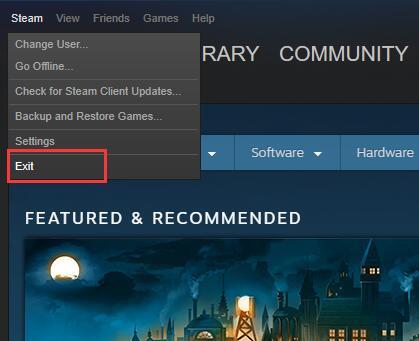
Berharap sekarang masalahnya sudah diperbaiki, tetapi jika tetap berlanjut ke solusi berikutnya.
Solusi 2 – Gunakan VPN
Jika memulai ulang Steam tidak berfungsi untuk Anda, gunakan layanan VPN, ini memungkinkan Anda untuk mengubah alamat IP Anda ke wilayah lain di mana ia tidak terkunci dan mulai bermain.
Ikuti langkah-langkah untuk melakukannya:
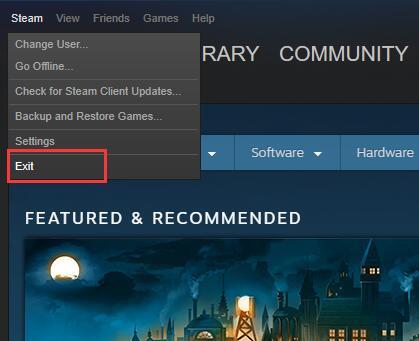
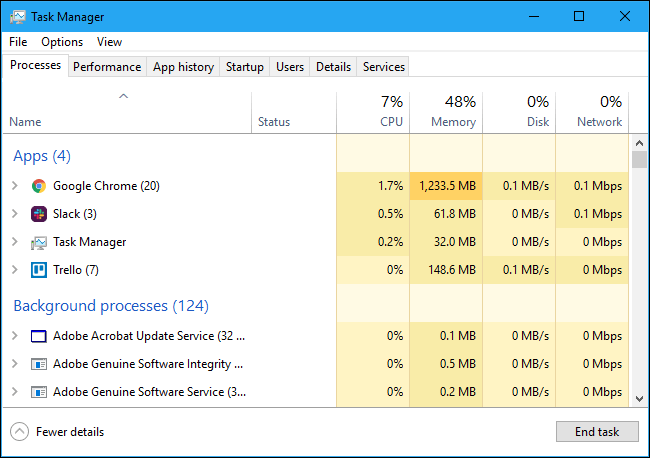
Semoga sekarang Anda bisa memainkan game ini.
Harap Dicatat: Hindari menggunakan VPN untuk melewati harga wilayah toko Steam karena dapat membuat Anda langsung diblokir.
Diperkirakan, sekarang waktu Steam Unlock untuk Deathloop sudah terpecahkan.
Di sini kami memiliki sesuatu untuk pengguna PC, jika Anda menghadapi masalah saat memainkan Deathloop di PC , maka memperbarui driver GPU Nvidia dan AMD mungkin berhasil.
Kiat Bonus: Perbarui Driver GPU
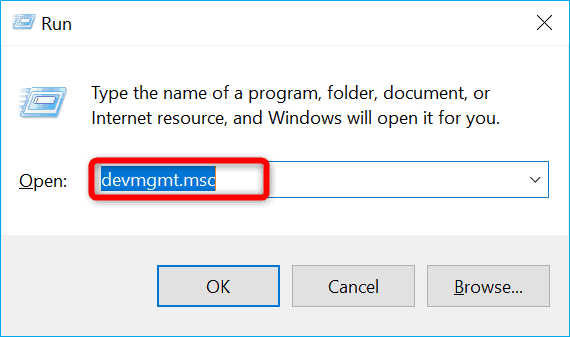
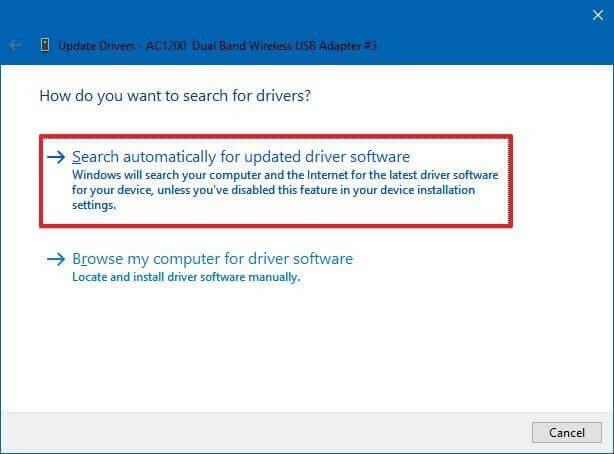
Meskipun demikian, Anda dapat memperbarui driver GPU Nvidia dan AMD dengan menuju ke situs web resmi mereka dan mengunduh driver versi terbaru.
Sekarang unduh dan instal driver sesuai model kartu grafis Anda dan mulai ulang sistem Anda
Selain itu, Anda juga dapat memperbarui driver secara otomatis menggunakan Driver Easy . Ini adalah alat canggih yang hanya dengan memindai sekali mendeteksi dan memperbarui driver sistem hanya dalam beberapa klik.
Dapatkan Driver Easy untuk memperbarui driver GPU secara otomatis
Cara Terbaik untuk Mengoptimalkan Performa Game
Optimalkan kinerja game Anda dengan menjalankan Game Booster , di PC Windows Anda.
Ini meningkatkan permainan dengan mengoptimalkan sumber daya sistem dan menawarkan gameplay yang lebih baik. Tidak hanya itu, tetapi juga memperbaiki masalah game umum seperti lagging dan masalah FPS rendah.
Dapatkan Game Booster, untuk Mendapatkan Tingkat FPS Lebih Baik saat Bermain Game
Kesimpulan
Jadi, ini semua tentang waktu buka kunci Deathloop PS5 dan Steam . Cukup untuk mengatasi masalah, pastikan waktu buka kunci Anda benar.
Ikuti waktu yang tercantum di atas tetapi jika masih menghadapi game yang tidak terkunci di Steam maka ikuti perbaikan yang diberikan.
Semoga artikel ini berhasil untuk Anda dan sekarang Anda dapat mulai memainkan Deathloop di PC, PS5, dan Steam dengan mudah.
Semoga berhasil..!
10 situs web game teratas yang tidak diblokir di sekolah tahun 2024. Temukan dunia game yang tidak diblokir dan nikmati permainan tanpa batasan.
Mendapatkan masalah DNS di komputer Windows 10? Ikuti perbaikan yang diberikan dalam artikel ini untuk memperbaiki masalah DNS paling umum yang dihadapi pengguna di komputer Windows 10.
Pelajari cara memperbaiki Steam tidak dapat menyinkronkan file Anda. Hapus folder data pengguna, hapus ClientRegistry.blob, verifikasi integritas file game, dan banyak lagi.
Dapatkan detail lengkap tentang Kesalahan Printhead yang Hilang Atau Gagal. Coba perbaikan terbaik untuk mengatasi HP Officejet hilang atau gagal Printhead error.
Baca artikel untuk memperbaiki URL yang diminta ditolak. Silakan berkonsultasi dengan administrator, kesalahan browser dan buka halaman web yang diperlukan dengan mudah
Jika Anda menghadapi masalah PS5 tidak akan terhubung ke Wi-Fi, artikel ini memberikan solusi yang efektif untuk masalah tersebut.
Pelajari cara memperbaiki kesalahan aktivasi Windows 10 saat mengaktifkan Windows 10, juga cara membeli kunci produk & memperbaiki kesalahan aktivasi terkait kunci produk sepenuhnya…
Baca artikel untuk memperbaiki PS5 tidak dapat memuat kesalahan konten. Temukan solusi yang efektif untuk mengatasi masalah ini dengan langkah-langkah yang jelas.
Tidak dapat melakukan Streaming Game Resident Evil 7 kemudian ikuti panduan langkah demi langkah untuk menyelesaikan kesalahan game dan mainkan game tanpa gangguan.
Pelajari cara mudah menghapus folder $WINDOWS.~BT dan $WINDOWS.~WS di Windows 10 dengan trik efektif ini. Cobalah sekarang dan optimalkan kinerja PC Anda.
![[8 Solusi] Bagaimana Cara Memperbaiki Masalah DNS Pada Windows 10? [8 Solusi] Bagaimana Cara Memperbaiki Masalah DNS Pada Windows 10?](https://luckytemplates.com/resources1/images2/image-7837-0408150552885.png)

![Memperbaiki Error Missing or Failed Printhead pada Printer HP [8 Trik] Memperbaiki Error Missing or Failed Printhead pada Printer HP [8 Trik]](https://luckytemplates.com/resources1/images2/image-2788-0408151124531.png)


![24 Kode Kesalahan Aktivasi Windows 10 Paling Umum dan Perbaikannya [DIPERBARUI] 24 Kode Kesalahan Aktivasi Windows 10 Paling Umum dan Perbaikannya [DIPERBARUI]](https://luckytemplates.com/resources1/images2/image-1256-0408150743246.jpg)

![[Memperbaiki] Game Resident Evil 7 Biohazard Crash, Error & Lainnya! [Memperbaiki] Game Resident Evil 7 Biohazard Crash, Error & Lainnya!](https://luckytemplates.com/resources1/images2/image-994-0408150718487.png)
